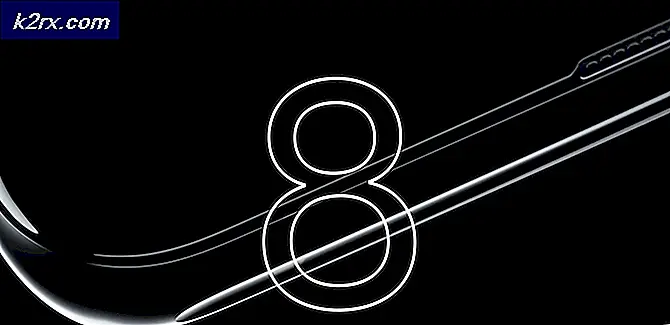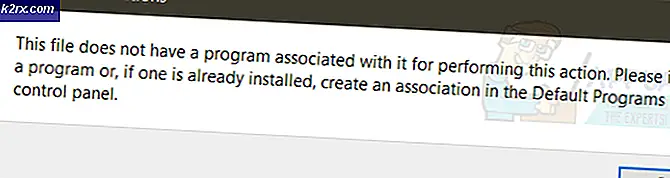Skyrim'de Ses Yok Nasıl Düzeltilir?
The Elder Scrolls V: Skyrim, tüm dünyada takdir gören sürükleyici grafiklere ve görselleştirmelere sahip aksiyon odaklı bir oyundur. Skyrim, kampanyalardan açık dünyalara kadar, oyun endüstrisinde gerçekten bir standart belirledi. Oyun, Xbox 360, Microsoft Windows ve Play Station 3 dahil olmak üzere birkaç farklı platformda piyasaya sürüldü.
Bununla birlikte, popülerliğe rağmen, birçok kişi Skyrim'de herhangi bir ses duyamadıkları bir sorunla karşı karşıya. Bu sorun çeşitli varyasyonlarda ortaya çıkar, örneğin, bazılarında kullanıcılar logoyu duyar ama sonrasında hiçbir şey duymaz ve bazılarında ses tamamen kaybolur. Bu yazıda, sesinizi tekrar çalışır hale getirmek için yapabileceğiniz tüm farklı geçici çözümleri gözden geçireceğiz.
Skyrim'de Ses Yokluğuna ne sebep olur?
Sorunun doğası gereği, Skyrim'de ses sorununu yaratan birkaç farklı neden olabilir. Tüm farklı kullanıcı raporlarını analiz ettikten ve araştırmamızı gerçekleştirdikten sonra, sorunun birkaç farklı nedenden kaynaklandığı sonucuna vardık. Bu sorunun ortaya çıkma nedenlerinden bazıları bunlarla sınırlı olmamak üzere:
Başlamadan önce, bilgisayarınızda yönetici olarak oturum açtığınızdan ve aynı zamanda aktif bir internet bağlantınız olduğundan emin olun.
Ön koşul: İşletim Sisteminde Ses Ayarlarını Kontrol Etme
Sorun giderme yöntemlerine başlamadan önce, ses işlevlerinizin bilgisayarınızda normal şekilde çalıştığından emin olun. Bilgisayarda multimedya dosyaları vb. Dahil herhangi bir ses duymuyorsanız, Düzelt: Windows 10 Ses Yok başlıklı makalemize göz atmalısınız.
Ses karıştırıcıları, Windows işletim sisteminin bir başka önemli özelliğidir. Kullanıcının sesi sistemi genelinde kontrol etmek yerine farklı uygulamalardan bireysel ses seviyelerini değiştirmesine izin verirler. Yanlışlıkla Skyrim'in sesini düşürmüş olmanız ve dolayısıyla ses gelmemesi mümkün olabilir. İşte ses mikserinin Skyrim için doğru şekilde ayarlandığından nasıl emin olacağınıza dair adım.
- Başlatmak Yönetici olarak Skyrim. Ayrıca arka planda başka bir uygulama başlatın.
- Oyuna girdikten sonra, alt sekme Masaüstüne gitmek için diğer uygulamaya (veya Windows + D tuşlarına basın).
- Masaüstüne girdikten sonra, ses simgesi ve tıklayın Hacim Karıştırıcısını Aç.
- Şimdi emin olun Skyrim’in hacim dolu. Değişiklikleri Kaydet ve Çık. Şimdi alt sekme ile oyuna geri dönün ve sorunun tamamen çözülüp çözülmediğine bakın.
1.Çözüm: Üçüncü Taraf Ses Karıştırma Uygulamalarını Kontrol Etme
Daha teknik sorunlara geçmeden önce kontrol etmemiz gereken başka bir şey, herhangi bir üçüncü taraf uygulamasının arka planda çalışıp çalışmadığını kontrol etmektir, bu da sistemle çakışabilir ve bu nedenle birkaç soruna neden olabilir.
Burada, görev yöneticisine gidip herhangi bir üçüncü taraf uygulamasının arka planda çalışıp çalışmadığını kontrol edeceğiz. Bu uygulamalar doğrudan görev yöneticisinde görünmeyebilir, bu nedenle Masaüstü tepsinizi kontrol etmelisiniz. Böyle bir uygulama bulursanız, üzerine sağ tıklayın ve seçin çıkış. Bazı uygulamalar şunları içerir: Sonic Studio, "Nahimic" vb. Ayrıca, NVIDIA’nın GeForce Experience uygulamasına dikkat edin ve ses seviyelerinin de yukarıda olduğundan emin olun.
- Windows + R tuşlarına basın, "yazıntaskmgrDiyalog kutusunda ”yazıp Enter tuşuna basın.
- Görev yöneticisine girdikten sonra, çalışmakta olan devam eden üçüncü taraf ses uygulamalarını arayın. Herhangi birini bulursanız, üzerlerine sağ tıklayın ve seçin Görevi bitir.
- Üçüncü taraf uygulamaların olmadığından emin olduktan sonra, Skyrim'i başlatın ve sorunun tamamen çözülüp çözülmediğini kontrol edin.
2.Çözüm: Oyun ve Önbellek Dosyalarını Doğrulama
Üçüncü taraf uygulaması yoksa ve ses ayarları da doğruysa, Skyrim'in oyun dosyalarının bozuk olduğu veya bazı modüllerin eksik olduğu durum söz konusu olabilir. Bu gerçekleştiğinde, oyun hiç oynamayacak veya tartışılan da dahil olmak üzere tuhaf sorunlar göstermeyecektir.
Bu çözümde, oyunun özelliklerine gidip oyun dosyalarının bütünlüğünü doğrulamak ve bizim durumumuzda herhangi bir fark yaratıp yaratmadığını görmek için yerleşik bir araç kullanacağız. Bu görevi gerçekleştirirken de bir yönetici kullanarak oturum açın.
- Başlatmak Buhar ve tıklayın Kütüphane üst sekmede bulunan düğme.
- Şimdi, sol gezinme bölmesinde Skyrim'i bulun. Üzerine sağ tıklayın ve seçin Özellikleri.
- Oyunun özelliklerine girdikten sonra, Yerel dosyalar sekme ve seçin Oyun dosyalarının bütünlüğünü doğrulayın.
- İşlemin tamamlanmasına izin verin. Tamamlandıktan sonra, bilgisayarınızı tamamen yeniden başlatın ve sorunun tamamen çözülüp çözülmediğini kontrol edin.
3. Çözüm: DirectX'i Yükleme
Yukarıdaki yöntemlerden hiçbiri işe yaramazsa, hata bileşenlerine doğru inmeyi deneyeceğiz ve tüm modüllerin düzgün çalıştığından emin olacağız. DirectX API ile başlayacağız. DirectX’in işlevi, oyuna, oyunu çalıştırmak için mekaniğinde kullandığı farklı kitaplıklar sağlamaktır. DirectX bilgisayarınızda eksikse veya düzgün yüklenmemişse, çok sayıda sorunla karşılaşırsınız.
İnsanlar genellikle DirectX'in yalnızca videoyla ilgili olduğunu varsayar, ancak değildir. Ayrıca oyunun sesine katkıları da var. İşte bu çözümde, Microsoft’un resmi web sitesine gidip DirectX’in en son sürümünü indireceğiz.
- Tarayıcınızı başlatın. Şimdi, Microsoft’un DirectX Web sitesine gidin ve yükleyiciyi buradan erişilebilir bir konuma indirin.
- Şimdi, yürütülebilir dosyayı başlatın ve DirectX'i bilgisayarınıza yönetici olarak yükleyin.
- Kurulum tamamlandıktan sonra bilgisayarınızı yeniden başlatın ve sesin Skyrim'e geri dönüp dönmediğini kontrol edin.
4.Çözüm: Bozuk Kaydedilmiş Dosyaları Kaldırma
Daha önce bahsedildiği gibi Skyrim, oyun verilerinizi ilerlemenizi kaydetmek için oluşturduğunuz kaydedilmiş bir dosyadan yükleyebileceğiniz bir özelliğe sahiptir. Kaydedilen dosya bir şekilde bozuk veya eksikse, oyun düzgün şekilde yüklenmez ve ses sorunuyla karşılaşırsınız.
Burada, bir yeni oyun ve ardından ses sorununun devam edip etmediğini kontrol edin. Aksi takdirde, bozuk bir kaydedilmiş dosyanız olduğu gerçeğini sağlamlaştıracak ve onu atabilirsiniz. Bozuk kaydedilmiş dosyalar, genellikle bilgisayar veya oyun kapatılarak kaydetme işlemi kesintiye uğradığında yapılır ve çok yaygın bir senaryodur.
Çözüm 5: Yüklü Modları Kontrol Etme
Kullanıcıların arayüzlerini tamamen değiştirebilecekleri ve oyunun içinde genellikle bulunmayan harika yeni özellikler ekleyebilecekleri Skyrim'de modlar çok popüler. Ancak, bu modlar üçüncü taraf geliştiriciler tarafından oluşturulduğundan, bozuk veya eksik dosyalara sahip oldukları birçok örnek vardır. Bu yüzden yapmalısın devre dışı bırakmak bu modlar ve bunun sizin durumunuzda herhangi bir fark yaratıp yaratmadığına bakın.
Herhangi bir tür mod kullanmıyorsanız, oyununuzun en son sürümle tamamen güncellendiğinden emin olun. Tüm modları devre dışı bıraktıktan sonra, bilgisayarınızı yeniden başlatın ve Ses sorununun düzelip düzelmediğine bakın.
Çözüm 6: Ses Sürücülerini Yeniden Yükleme
Yukarıdaki yöntemlerden hiçbiri işe yaramazsa ve hala Skyrim'de herhangi bir ses duyamıyorsanız, dikkatimizi Bilgisayarınızdaki Ses sürücülerinin yeniden yüklenmesine kaydıracağız. Ses sürücüleri, düşük seviyeli ses donanımı ile işletim sisteminiz arasında bilgi ileten ana bileşenlerdir.
Ses sürücüleriniz bir şekilde bozuk veya eksikse, oyun sesiyle ilgili sayısız sorun yaşarsınız. Sürücüler gerçekten hatalıysa, bilgisayardaki diğer modüllerde de ses duyma sorunları yaşayabilirsiniz.
İlk önce deneyeceğiz Devre dışı bırakılıyor ve Etkinleştirme ses sürücüleri. Bu işe yaramazsa, varsayılan sürücüleri yüklemeye çalışacağız. Varsayılan sürücüler de çalışmazsa, sürücüleri en son sürüme güncelleyeceğiz ve bunun sorunu çözüp çözmediğini göreceğiz.
- Windows + R tuşlarına basın, "yazındevmgmt.mscDiyalog kutusunda ”yazıp Enter tuşuna basın.
- Cihaz yöneticisindeyken kategorisini genişletin. Ses girişleri ve çıkışları, sağ tık ses cihazınızda ve seçin Cihazı Devre Dışı Bırak.
- Şimdi, birkaç saniye bekleyin Etkinleştirme cihaz tekrar. Şimdi sorunun çözülüp çözülmediğini kontrol edin.
Ses aygıtını basitçe etkinleştirmek / devre dışı bırakmak işe yaramazsa, devam edip varsayılan ses sürücülerini yükleyeceğiz.
- Ses donanımına sağ tıklayın ve Cihazı kaldır.
- Şimdi ekranda herhangi bir yere sağ tıklayın ve Donanım değişikliklerini tara. Bilgisayar kurulu olmayan herhangi bir donanımı taramayacak ve ses modülünü bulacaktır. Varsayılan sürücüleri otomatik olarak yükleyecektir.
Şimdi Skyrim’in sesini düzgün işitip duyamadığınızı kontrol edin. Hala yapamıyorsanız, ses donanımına sağ tıklayın ve Sürücüyü güncelle. Daha sonra otomatik güncelleme talebinde bulunabilirsiniz. Ayrıca üreticinizin web sitesine gidebilir ve en son ses sürücülerini indirebilir ve bunları uygun şekilde bilgisayarınıza yükleyebilirsiniz.
Çözüm 8: Güç Bisiklete binme
Güç döngüsü, bilgisayarınızı tamamen kapattığınız ve aynı zamanda statik gücü ortadan kaldırdığınız bir eylemdir. Bu da tüm geçici yapılandırmaları veya ayarları bilgisayarınızdan tamamen kaldırır. Herhangi bir bozuk konfigürasyonunuz veya kötü ayarınız varsa, oyunun düzgün çalışmama veya tartışılan gibi rastgele sorunlar verme ihtimali vardır. Cihazınızı kapatıp açmak için aşağıda listelenen adımları izleyin.
- Çıkarmak yönlendiricinin ve bilgisayarınızın ana güç kablosunu (kapattıktan sonra) soketten çıkarın. Şimdi, basın ve basılı tutun Güç düğmesini yaklaşık 4-6 saniye basılı tutun.
- Şimdi etrafı bekle 3-5 dakika tüm gücün tamamen boşaltıldığından emin olmak için.
- Süre dolduktan sonra, her şeyi tekrar takın ve birkaç dakika bekleyin, böylece ağ yeniden düzgün bir şekilde yayınlanır ve bilgisayarınız başlar.
- Şimdi sorunun çözülüp çözülmediğini kontrol edin ve Skyrim'de ses duyabilirsiniz.
Bonus: Linux'ta Skyrim'i Düzeltme
Okurlarımıza bir bonus olarak, size Skyrim'in Linux'ta oynarken herhangi bir ses çıkarmamasını nasıl düzelteceğinizi göstereceğiz. Kullanıcılar, diğer işletim sistemlerinde olduğu gibi Linux'ta Steam Works kullanarak oyunu kolayca oynayabilir. Ancak, Linux'ta oynamanın zorlukları da vardır. Çözüm şu şekildedir:
- Steam'i başlatın ve Steam Beta'yı etkinleştirin Steam'i yeniden başlatın ve herhangi bir şey indirilirse, bırakın ve yeniden başlatın.
- Şimdi gidin Ayarlar> Steam Play ve etkinleştirme Sahip olduğunuz her oyun için Steam Play.
- Şimdi pazara gidin ve Skyrim'i Steam üzerinden kurun.
- Terminali başlatmak için Windows + T tuşlarına basın ve yüklemek için aşağıdaki komutu kullanın şarap hileleri:
winetricks yüklemek uygun
- Şimdi, aşağıdaki dizini bulun ve bir pfx ile dizin .CD içinde mevcut.
steamapps / Compatdata / 489830
- Şimdi, aşağıdaki komutları sırayla yürütün:
WINEPREFIX = $ PWD / pfx winetricks --force xact WINEPREFIX = $ PWD / pfx winecfg
- Şimdi Kitaplıklar sekmesinde, aşağıdakiler için geçersiz kılmalar oluşturun ve her ikisini yerel olarak ayarlayın:
xaudio2_6 xaudio2_7
- Bilgisayarınızı yeniden başlatın ve sesin tekrar çalışıp çalışmadığını kontrol edin.